#37 Ostrzenie czyli odwieczny problem.
O ostrzeniu słów kilka.
Na temat ostrzenia można pisać i rozmawiać w nieskończoność. Postaram się napisać najkrócej jak to możliwe żeby nie być posądzanym o wodolejstwo. Ostrzenie „do druku” to temat sam w sobie, tak rozległy, że tu pomijam go całkowicie.
Na początek kilka prawd, być może oczywistych ale często zapominanych.
- RAWy bezwzględnie wymagają ostrzenia, choćby po to żeby poprawić to co uległo rozmyciu w wyniku działania filtra anti-aliasing’owego
- RAWów raczej nie ostrzymy w RAW konwerterach (np. Light Room ma domyślnie ostrzenie ustawione na zero). Jedynym wyjątkiem jest RSP w którym „zero” oznacza delikatne wyostrzenie.
- ostrzenie zwykle powinno odbywać się trzyetapowo (minimum to dwa etapy) i powinno składać się z:
* ostrzenia wstępnego w celu usunięcia rozmycia – Canon zaleca USM (unsharp mask) (300, 0.3, 0)
* ostrzenia lokalnego w trakcie obróbki – o tym więcej za chwilę
* ostrzenia finalnego, „docelowego” dla konkretnego przeznaczenia – np. publikacja na www. Ten etap może być często pominięty jesli celem jest www ale jest raczej konieczny w przypadku drukowania lub odbitek w labie.
- ostrzenie "docelowe" przeprowadzmy na końcu i oglądamy obraz w finalnej wielkości w powiększeniu 100%. Inaczej oglądany obraz jest poddany obróbce przez program np. PS i efekt końcowy jest nieprzewidywalny.
- zdecydowanie lepiej jest pokazać zdjęcie nieco niedoostrzone niż przeostrzone. Umiar jest tu szczególnie zalecany.
- nie ma uniwersalnej strategii ostrzenia. Inaczej ostrzymy obrazy o „wysokiej częstotliwości” szczegółów (np. zdjęcie drzewa) a inaczej zdjęcie o „małej częstotliwości” czyli zdjęcie o z dużymi jednolitymi płaszczyznami i ostrymi, kontrastowymi krawędziami.
Opisana poniżej technika jest dość uniwersalna i przy minimum wprawy pozwala na kreatywne ostrzenie właściwie wszystkich obrazków.
Ostrzenie lokalne czyli kreatywne.
Cała sprawa z ostrzeniem lokalnym polega na założeniu, że nie ma potrzeby ostrzyć szumów, tego co powinno pozostać nieostre oraz gładkich jednolitych powierzchni na których i tak brak szczegółów itp. Ostrość to kontrast krawędzi więc jeśli podostrzymy krawędzie to zwykle efekt będzie lepszy od ostrzenia „po całości”. Nawiasem mówiąc szumy usuwamy odwrotnie czyli na „negatywie” tego co ostrzymy.
W necie jest sporo różnych akcji, pluginów i porad jak ostrzyć. Mistrz Kelby opisuje ostrzenie w trybie Lab (podobno ...szczególnie chętnie używane przez profesjonalistów...) zapominając, że sama zamiana do trybu Lab to paskudnie niszczący zabieg. Powrót do RGB to kolejne psucie jakości. Razem tracimy od dwudziestu kilku (w trybie 8 bit) do stukilkudziesięciu (16 bit) poziomów. Może i zdjęcie jest ciut ostrzejsze ale ogólna jakość leci w dół. To akurat najgorszy sposób ostrzenia. Niewiarygodne? Niedowiarkom proponuje zrobić prosty eksperyment:
Zrobić sobie w PS obrazek jak niżej (gradientami) – podkreślam zrobić w 8 bit a nie skopiować ten zamieszczony.
Potem dokonać konwersji do LAB – popatrzeć na histogram – i ponownie wrócić do RGB. Poniżej rezultat. Górny histogram to przed konwersjami, środkowy po konwersji do LAB a dolny po powrocie do RGB.
Conajmniej 90% plug-inów (sprzedawanych po trzydzieści kilka USD) wykonuje dokładnie takie same operacje jak w przedstawionej poniżej akcji – algorytmie ostrzenia - DOWNLOAD TU . Rozmaite „Inteli”, „pro”, „smart” i inne super-duper nikSharpenery można z powodzeniem zastąpić prostą akcją ze skutkiem wcale nie gorszym, a często lepszym, od programu za 100 $.
Po wczytaniu akcji wystarczy wcisnąć F5 a reszta zrobi się sama. Dodatkowo F10 zmniejsza obrazek do rozmiaru 950x633, F9 tworzy podstawowe warstwy dopasowania, F6 odszumia (trzeba ręcznie zduplikować warstwę przed użyciem) a F12 dokonuje konwersji z ProPhoto 16 bit do sRGB 8 bit i otwiera okno dialogowe do zapisu.
Dokładny opis tego jak takie ostrzenie wygląda poniżej.
Ostrzenie na warstwach.
To co poniżej wygląda bardzo skomplikowanie ale naprawdę dłużej się to pisze i czyta niż robi. Przy korzystaniu z gotowej akcji sprawa staje się banalnie prosta. :)
1. Utwórz kopie warstwy podstawowej lub połącz warstwy korekcyjne i utwórz nową warstwę korzystając z Shift+Ctrl+Alt+E. Ustaw tryb mieszania na Luminosity i Opacity na około 66%. Kopię warstwy podstawowej tworzymy wtedy gdy nie mamy żadnych innych warstw już istniejących. Jeśli mamy już jakieś warstwy korekcyjne to łączymy je w nową warstwę i na niej wykonujemy operacje. (w akcji z downloadu tryb mieszania jest zmieniany pod koniec akcji ale to bez znaczenia, ważne jest żeby został zmieniony)
2. Upewnij się, że nowa warstwa jest aktywna i kliknij na “channels”. Utwórz nowy kanał “alpha”. Można to zrobić na wiele sposobów np. przeciągajac jeden z istniejących kanałów na ikonke u dołu. Zwykle najlepsze efekty uzyskuje się używając polecenia z Menu: Image->Calculations i mieszając dwie warstwy Red i Green z trybem mieszania ustawionym na “Pin Light”.
3. W nowym kanale alpha wykonaj polecenie z Menu: Filters->Stylize->Find Edges.
4. Otwórz (z Menu lub Crtl+L) Image->Adjustment->Levels i dobierz takie położenie suwaków bieli i czerni żeby obraz był w miarę gładki – bez nadmiaru szczegółów i bez szumów. Zwykle ustawienia rzedu 117, 1, 223 sa w poblizu optimum. Chodzi o wyeksponowanie tych najważniejszych krawędzi i usunięcie tego co nieistotne.
5. Odwróć kanał alpha z Menu (Image->Adjustment->Invert) lub z klawiatury Ctrl+I
6. Z Menu wybierz Filter->Blur->Gaussian Blur i rozmyj nieco krawędzie. Zwykle ustawienia na poziomie 1.0 do 4.0 sa wystarczająco skuteczne. Rozmycie NIE JEST rozmyciem obrazu – to rozmycie maski czyli ustalenie jak ostre mają być przejścia pomiędzy obszarem ostrzonym i nieostrzonym. Ja mam to zwykle ustawione na 4-5 a zjeżdzam do 1 dla zdjęć o dużych płaszczyznach i małej ilości szczegółów.
7. Levelami trzeba „zawęzić” maskę np. Zwężając ją do ok. 25 „od dołu” i ok. 175 „od góry” – to ustawienia suwaków pod histogramem. To kolejny krok w którym decydujemy o tym jak ostre mają być przejścia z obszarów podlegających ostrzeniu do tych nieostrzonych. Nie ma tu złotej reguły – trzeba trochę poeksperymentować.
8. Ustaw kanał alpha jako maskę warstwy utworzonej w pkt. 1 – sposobów, jak zwykle wiele. Można kliknąć u dołu okienka Channels na “load selection”, wykonać „load selection” z Menu albo, najprościej, klikając na kanale alpha z wciśnietym Ctrl
9. Wróć do zakładki Layers i wybierz warstwę z pkt. 1. Na warstwie powinny wyświetlic się “maszerujace mrówki” pokazujące zaznaczenie.
10. Kliknij na Add Mask u dołu zakładki Layers (można to zrobić z Menu ale to zwykle najbardziej skomplikowany sposób).
11. W zakładce Layer kliknij na miniaturce obrazka warstwy z pkt. 1 żeby ja aktywowac bowiem po wykonaniu operacji z punktu 10 aktywna jest maska warstwy a nie sama maska o czym świadczy cienka biała obwódka wokół ikonki warstwy.
12. Z menu wybierz Filtr->Sharpening->Unsharp Mask (lub Smart Sharpen) i wyostrz wedlug życzenia. Możesz, nawet powinieneś, odrobinę przeostrzyć. Zaakceptuj ostrzenie wciskajac Enter.
13. Suwakiem Opacity zmniejsz lub zwiększ przezroczystość warstwy, tak aby ostrzenie wygladało dobrze. Na początku ustawiliśmy przeźroczystość na 66% po to, żeby zapewnić sobie mozliwość finalnej korekty zarówno w górę jak i w dół. To powinno sie robić na powiększeniu 100% - inaczej nie ma sensu bo oglądamy obraz pomniejszony o zupełnie innej ostrości.
To nie koniec. Teraz możemy ręcznie dokonać poprawek i udoskonaleń podobnie jak w nikSharpenerze. Trzeba kliknąć na maskę na wyostrzonej warstwie w palecie Layers. Potem uaktywnić miękki pędzel z Opacity na jakieś 20 do 50 %. Malując po obrazku białym pędzlem wyostrzamy potrzebne nam fragmenty a malując pędzlem czarnym zasłaniamy partie obrazu, których ostrzyć nie chcemy.
Dodam tylko, że można przełączyć akcje w tryb „pytania” przy każdym wywołaniu poszczególnych kroków klikając na kwadracik w drugiej kolumnie zakładki Actions (zmieni się na czerwony) ale nie jest to zwykle konieczne.
Dodam jeszcze, że odszumianie jest praktycznie identyczne tyle że nie wykonujemy kroku nr. 6 czyli nie dokonujemy inwersji maski i w kroku 12 zamiast USM używamy któregoś z filtrów odszumiających.
Na zakończenie muszę szczególnie podziękować McKane’owi za czas spędzony z powyższym tekstem i ogromnie pomocne uwagi co do mojego zamotanego tekstu.
A więc jak to jest z tym ostrzeniem? :)
Chciałbym trochę odświeżyć wątek a raczej zadać kilka pytań i bardzo prosić o rozwianie wątpliwości (jeśli można to autora wątku).
A więc jak to jest z tym ostrzeniem? :) :
jest na pewno niezbędne, ale...
1. Intensywność ostrzenia:
Robimy zdjęcia. Z części z nich wykonamy odbitki, które ostrzymy dosyć intensywnie (według zaleceń - tak żeby kuło w oczy na ekranie co jednak przekałada się na dobrze wyglądające, odpowiednio ostre odbitki). Część przygotowujemy na potrzeby www (tu sprawa jest dosyć prosta gdyż efekt możemy ocenić na ekranie - wielkość zdjęcia jest raczej nie większa od wielkości monitora). Jednak większość z naszych zdjęć jest przetrzymywana np. na dysku i oglądamy je na ekranie (nie piszę tu o zawodowych fotografach, których głównym celem jest raczej prezentacja www lub właśnie wydruki). I tu rodzi się pytanie: ostrzymy zdjęcie przy 100% powiększeniu tak by go nie przeostrzyć, uważać na nieostrzenie szumów i artefaktów i żeby wyciągnąć jak najwięcej detali, ale nigdy go nie oglądamy w takim powiększeniu !!!zdjęcie ogladane w przeglądarce (np. irfanview) jest przez program zmiejszne i dopasowywane do wielkości monitora. Wartości dobrane przy 100% powiększeniu okazują się być za małe (aby zdjęcie wyglądało na ostrzejsze od oryginału na monitorze) np. USM 300; 0.3; 0. Więc dlaczego nie moglibysmy trochę przeostrzyć zdjęcia? Nie tak zupełnie - nie chcemy przecież z niego zrobić sieczki, bo już lepiej byłoby wykonać kopię o wielkości rozdzielczości monitora i ją wyostrzyć - ale tak na zasadzie kompromisu np. USM 90; 1; 3 ??? Dlaczego tak bardzo przestrzega się przed przeostrzeniem zdjęć? Przecież do druku i tak będziemy je wyostrzać bardziej a na potrzeby www zmniejszać i pewnie też jeszcze podostrzać?
2. Automatyzacja ostrzenia i czy lepiej regulować zakres ostrznia przy pomocy maski zaproponowanej przez Janusza Body, czy parametru treshold?:
Nie każdy z nas chciałby spędzać czas na ostrzenie każdego zdjęcia z osobna. Prosta sprawa - znaleźć jakieś uniwersalne ustawienia, umieścić je w akcji i zastosować ją na zdjęciach...
Od jakiegoś czasu używałem wyłącznie akcji przygotowanej przez Janusza Body, jednak nie zawsze wywiązywała się ona ze swojego zadania. Jest świetna pod względem tego, że ostrzenie nie generuje szumów. Jednak wszystkie jej zalety wynikają z zastosowania maski utworzonej na podstawie wyraźnych krawędzi a one nie zawsze są na obszarach zdjęcia, które i tak chcielibyśmy wyostrzyć np. zdjęcia na plaży - piasek (detale o "wysokiej częstotliwości"). Oczywiśćie gdy przechodzimy przez wszystkie etapy ostrzenia samodzielnie możemy wpłynać na wygląd maski, ale to jest czasochłonne i trochę skomplikowane a potrzebujemy automatyzacji. Sposób ten byłby bardziej skuteczny gdyby utworzyć kilka akcji z różnymi maskami do różnych typów zdjęć. Wymagałby jednak pewnej selekcji zdjęć ze względu na ilość szczegółów - co o tym myślicie??
Ostatnio wzięło mnie jednak na testowanie różnych sposobów wyostrzania i porównałem akcję akcję Janusza Body przy ustawieniach USM 100; 1; 0 ze zwykłym USM 100; 1; 3 - efekt praktycznie ten sam! Obszary jednolite np. niebo nie są ostrzone a więc nie generuje to jakoś szczególnie widocznych szumów natomiast szczegóły o "wyższej częstotliwości" są lepiej wyciągane. Akcję z takimi ustawieniami dużo łatwiej byłoby zastosować na grupie różnych zdjęć gdyż jest bardzo uniwersalna. Stosowanie samego USM ma jednak swoje wady:
- białe otoczki wokół krawędzi o wysokim kontraście (ale je widać dopiero przy 200% lub nawet 300% powiększeniu! czy na prawdę tak bardzo przeszkadzają?) - mozna ich uniknąć ostrząc w LABie ale jest to destrukcyjne dla przejść tonalnych na zdjęciu (tak pisze Janusz Body i myślę, że nie tylko mnie o tym przekonał :) )
Co więc wybrać ???
3. Jeszcze większy dylemat :)
Jakoże używam głównie RAWów zawsze chciałem ostrzyć już na etapie wywoływania. Do tej pory nie dało się tego zrobić rozsądnie. Rewolucją okazała się poprawa wyostrzania w Lightroomie 1.1 i nowej ACR 4.1. Można ostrzyć podobnie jak przy sposobie Janusza Body i w dużo łatwiejszy sposób - maskę reguluje się jedny suwakiem. Intensywność wyostrzania reguluję się jednak dwoma parametrami Detail i masking a sprowadza się to do tego, że bardzo trudno znaleź uniwersalne ustawinie. Praktycznie każde zdjęcie musimy wyostrzyć oddzielnie aby uzyskać zadowalający efekt a to zajmuje SPOROOO czasu (od 1min do 2min/zdjęcie - przy 512ramu ;) próbując różnych ustawień). Gdyby nie czas i pracochłonność takie ostrzenie odpowiada mi najbardziej bo daje świetne efekty - nieostrzenie szumów i brak białych otoczek. Próbowałem znaleźć jakieś uniwersalne ustawienia żeby zapisać kilka gotowych presetów do różnych zdjęć, ale jakoś mi to nie wychodzi :( Każde zdjdęcie z osobna jestem w stanie wyostrzyć tak jak mi się podoba, ale tak żeby te ustawienia pasowały do większej ilości to ni chole... Może ktoś mógłby zaproponować jakieś gotowe presety do lightrooma lub ACR 4.1??
Na chwilę obecną chyba wracam do akcji z USM. Możliwe, że przy sposobie Scotta Kelbego z przejściem do LAB bo jest po porostu bardzo uniwerslna. Chociaz wolałbym ostrzyć bespośrednio w lightroom:/
Bardzo proszę o wyjaśnienie kilku wątpliwości, o których tu wspomniałem a także o podzielenie się jakich ustawień USM najczściej używacie, czy to w akcji Janusza Body, czy oddzielnie. Czy ustawienia USM 85-110; 1; 4 nie są zbyt wysokie? Z góry WIIIELKIE DZIĘKI !!!
P.S. Czy przyczyną nieostrego obrazu na monitorze może być on sam ?? Z tego co zasłyszałem LCD dają ostrzejszy obraz niż CRT - niechciałbym żeby kiedyś się okazało, że po przejściu na LCD nie da się już patrzeć na moje zdjęcia bo są za ostre ;)